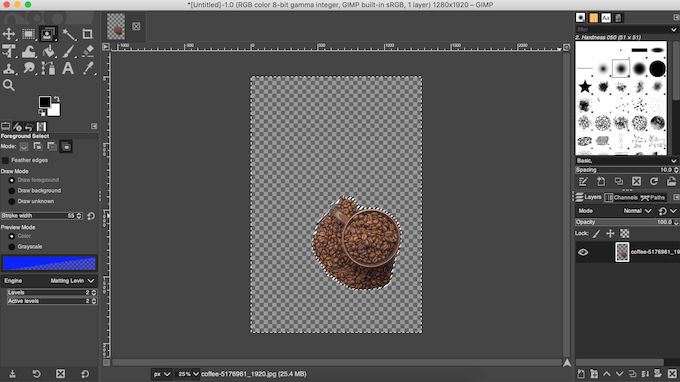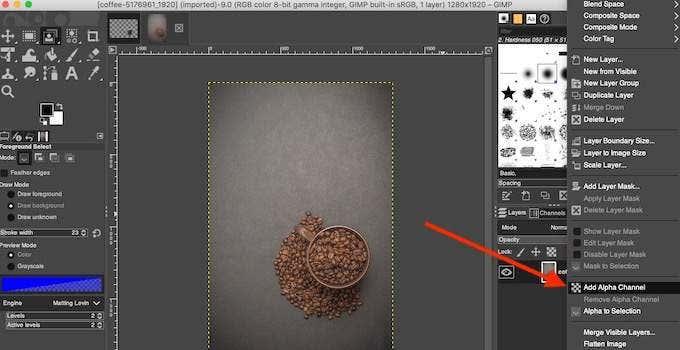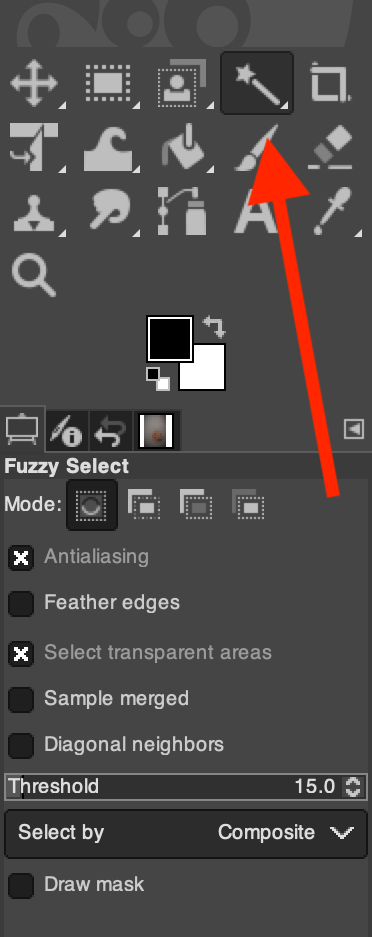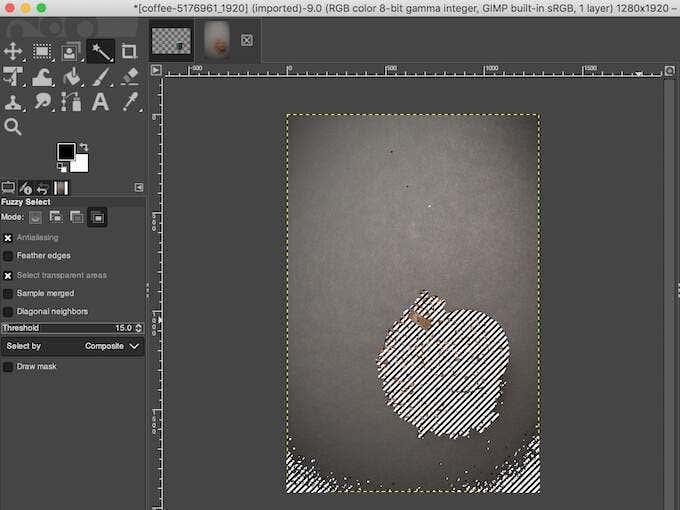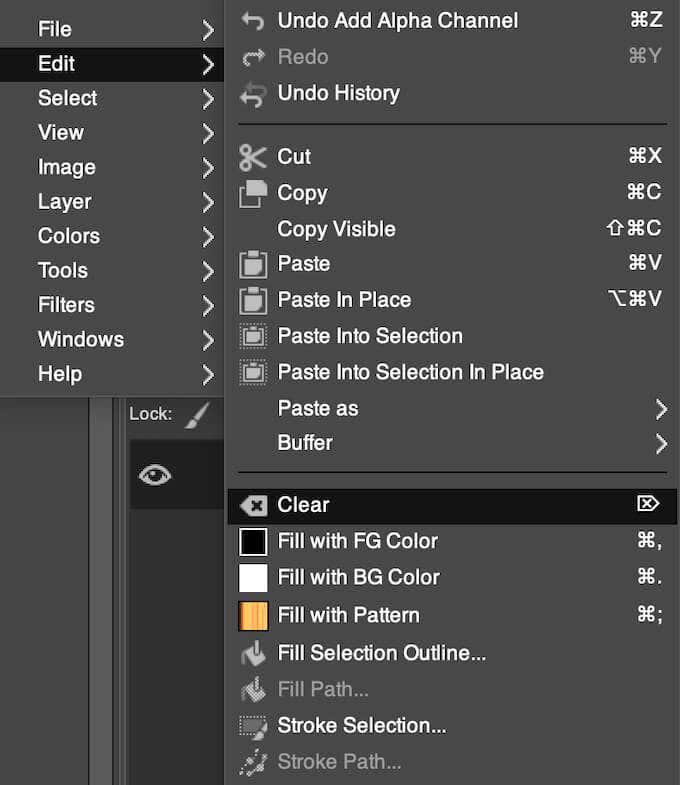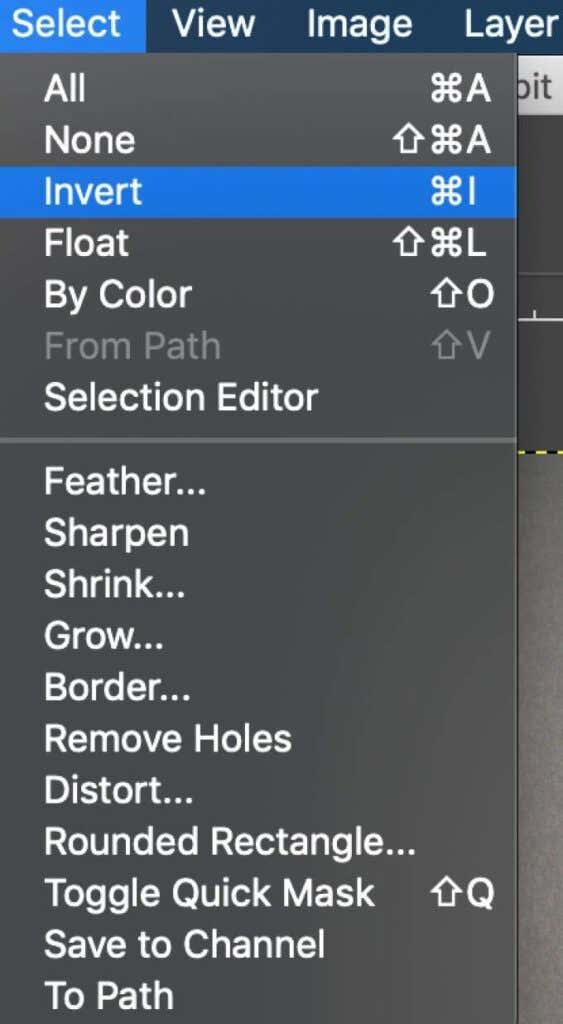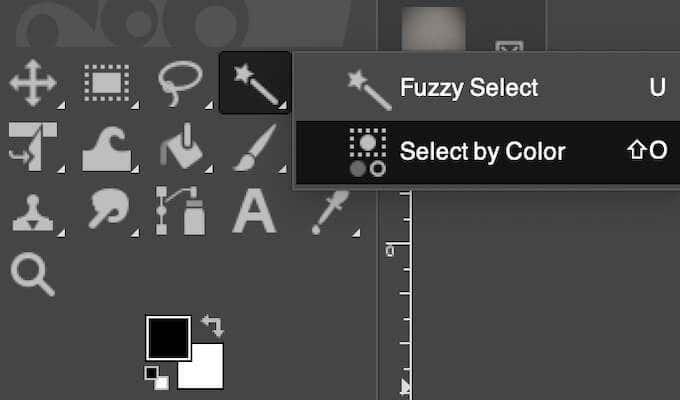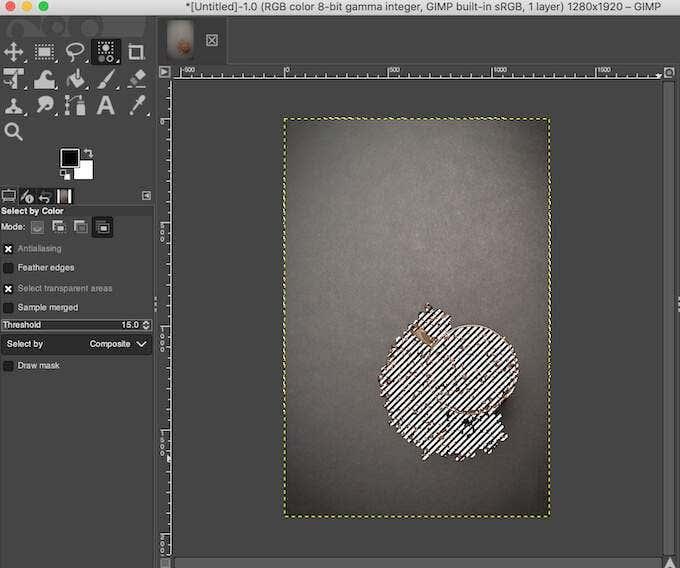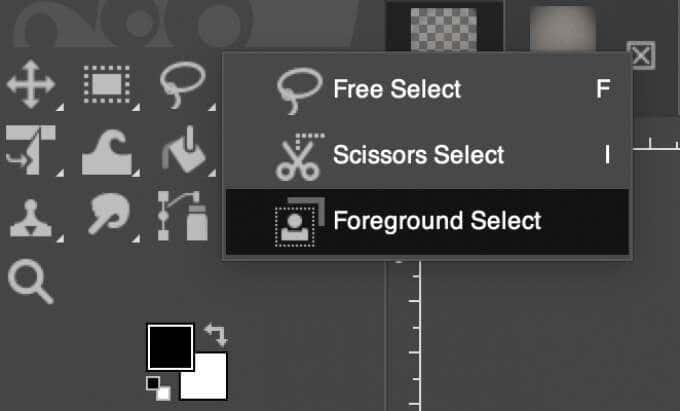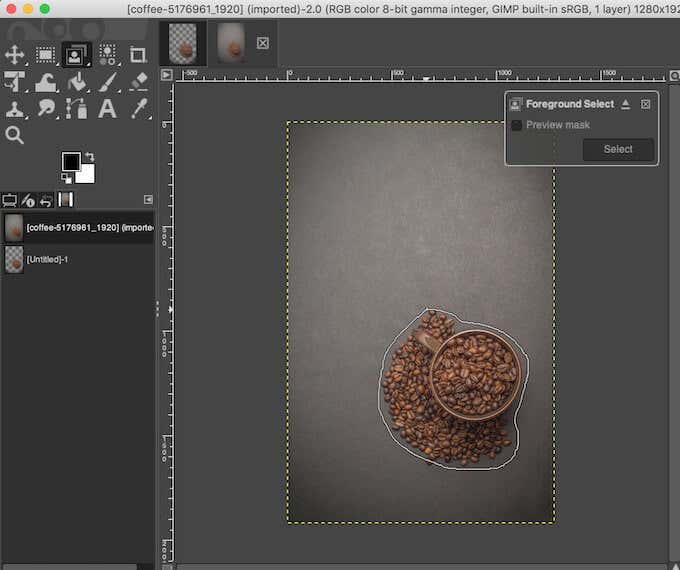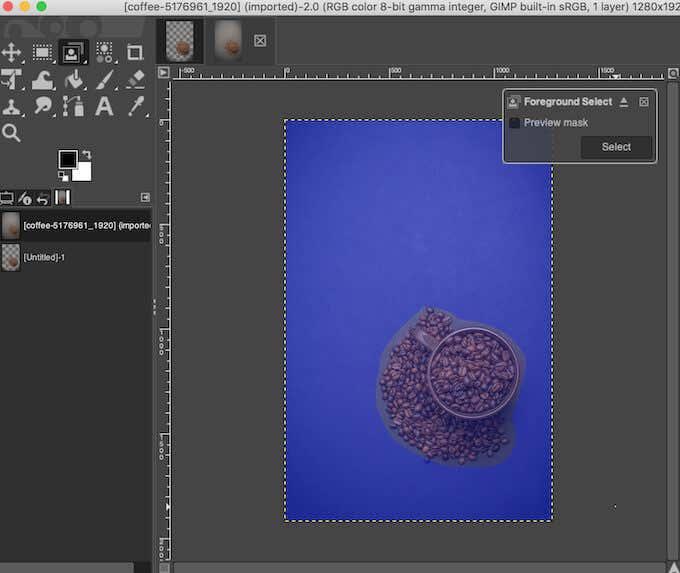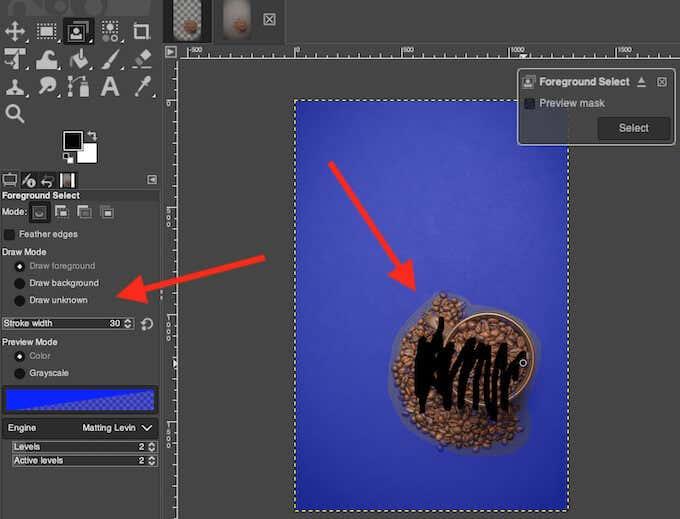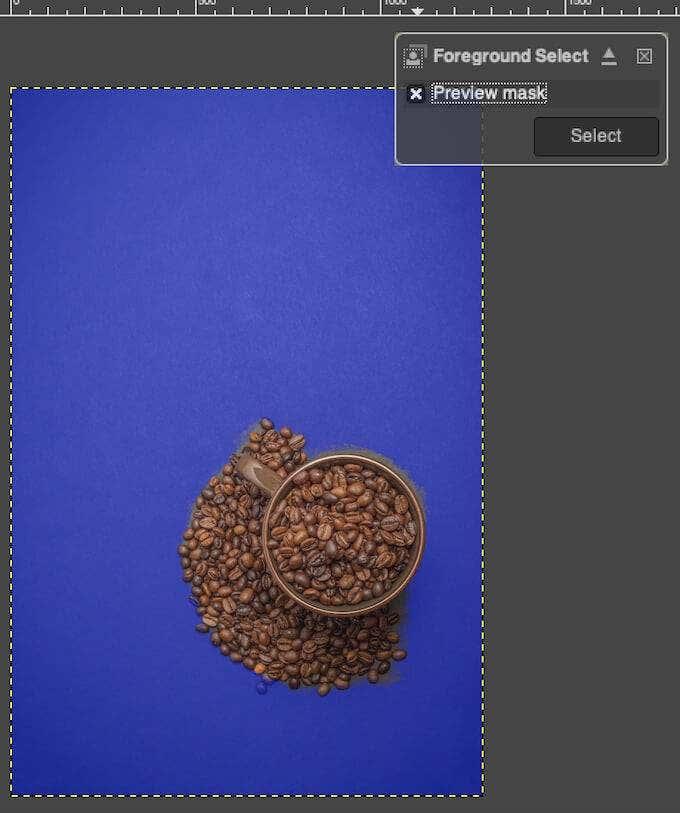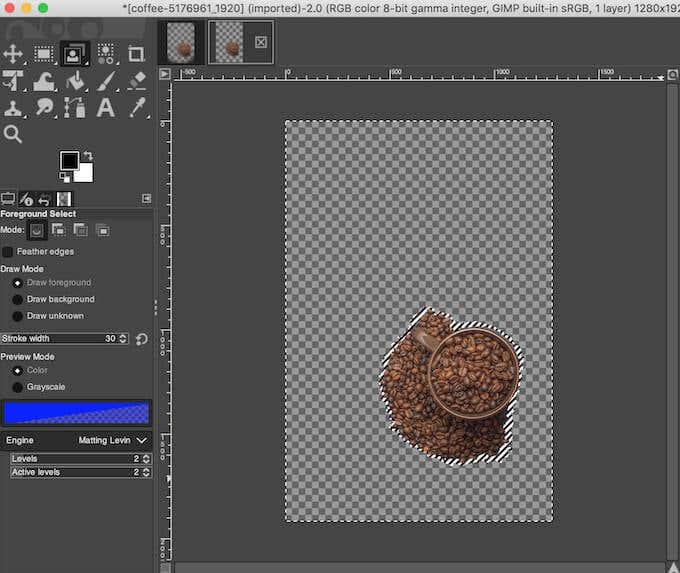Què passa quan necessites utilitzar una imatge amb un fons desordenat que no t'agrada? Podeu eliminar aquest fons o fer-lo transparent de la mateixa manera que podeu desfer-vos de qualsevol detall no desitjat al fons de la imatge, o eliminar el fons completament i substituir-lo per una altra cosa.
Si heu utilitzat GIMP abans, sabeu que aquest programari facilita la creació d'imatges i dissenys de qualitat. Tampoc cal ser un usuari experimentat per crear un fons transparent al GIMP. A continuació, es mostren alguns mètodes senzills que podeu utilitzar per eliminar el fons d'una imatge o convertir-lo en transparent si sou un usuari principiant de GIMP .
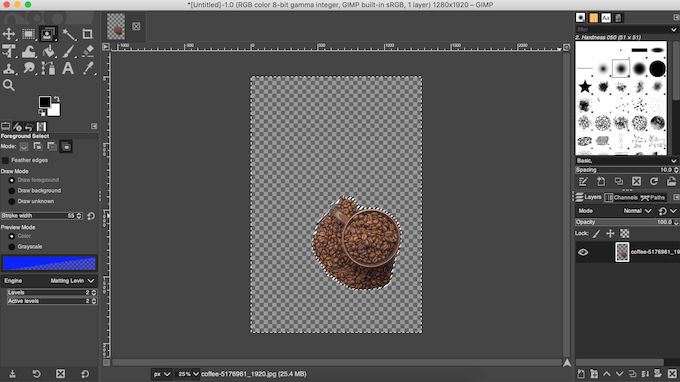
Com crear un fons transparent a GIMP
Depenent del tipus d'imatge, GIMP té algunes eines diferents que podeu utilitzar per fer que el fons sigui transparent. Alguns d'ells són més fàcils d'utilitzar, mentre que altres requereixen una mica d'experiència amb GIMP. Trieu el mètode amb el qual us sentiu còmode i comproveu si funciona amb la vostra imatge.
Com convertir el fons de la imatge complexa en transparent
Una de les maneres més fàcils de crear un fons transparent a GIMP és utilitzar l'eina Fuzzy Select. Us permet seleccionar àrees d'una imatge en funció de la similitud del color. Això funcionarà molt bé si el fons de la imatge amb què esteu treballant té diferents colors i estructures que heu d'esborrar.
Per convertir el fons de la imatge en transparent amb Fuzzy Select, seguiu els passos següents.
- Obriu la vostra imatge al GIMP.
- A l'extrem inferior dret de la pantalla, seleccioneu la capa d'imatge. Feu-hi clic amb el botó dret i seleccioneu Afegeix un canal alfa . Això us garantirà que suprimiu el fons de color transparent i no de color blanc o negre. Si l'opció d'Afegir un canal alfa està en gris, la vostra imatge ja la té i ja esteu a punt.
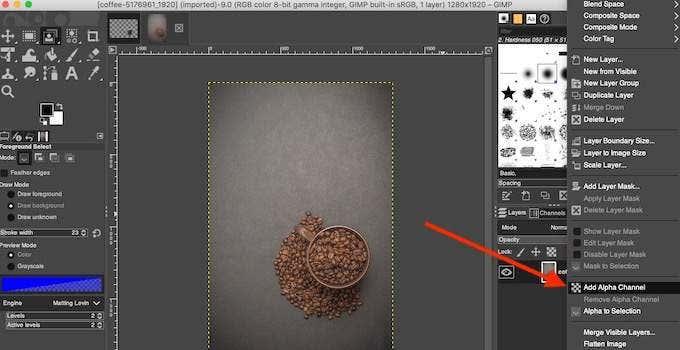
- Seleccioneu l' eina Selecció difusa al tauler d'eines a la cantonada superior esquerra de la pantalla.
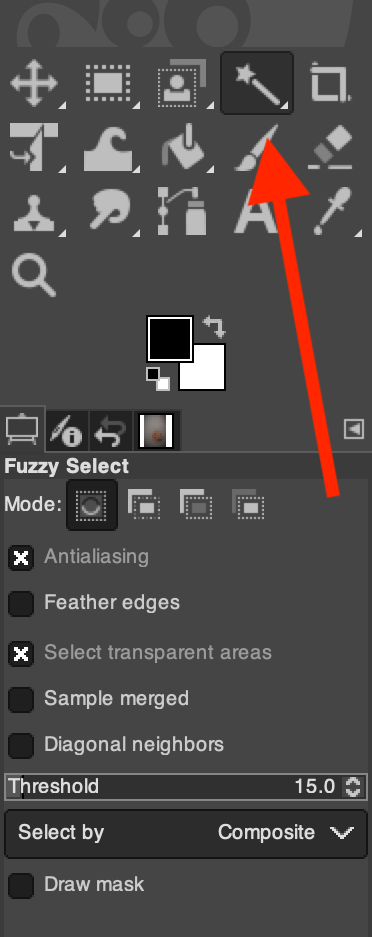
- Amb Fuzzy Select, creeu una àrea de selecció utilitzant el tema o el fons de la imatge. Trieu el que sigui més fàcil. Simplement feu clic i arrossegueu al voltant del tema (o del fons) i GIMP crearà una selecció intel·ligent. Per afegir manualment a aquesta selecció, manteniu premuda la tecla Maj i continueu arrossegant el cursor al voltant del tema. Per eliminar àrees de la selecció, manteniu premut Control (per a Windows) o Command (per a Mac) quan arrossegueu el cursor al voltant del tema.
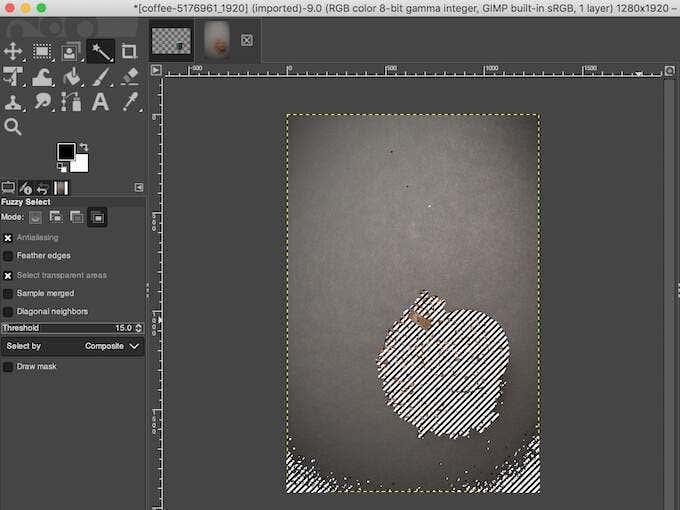
- Si heu seleccionat el fons, seleccioneu Suprimeix (per a Windows) o Edita > Esborra (per a Mac) per eliminar el fons de la imatge perquè sigui transparent.
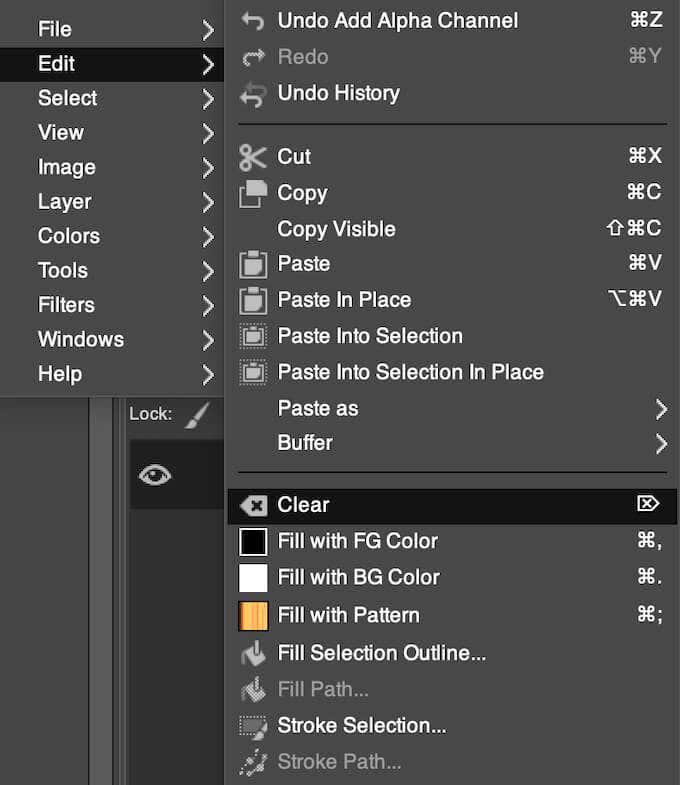
- Si heu seleccionat el tema, primer aneu a Selecciona > Inverteix . A continuació, continueu eliminant el fons de la imatge.
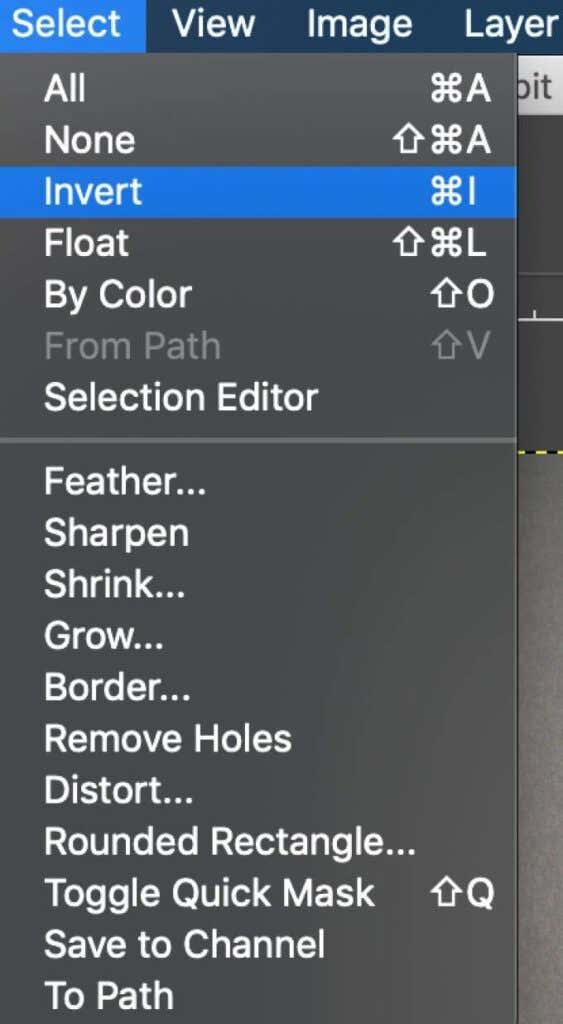
Potser haureu de repetir aquest procés si la vostra imatge té un fons complex amb diferents colors, objectes i estructures.
Com convertir un fons d'un color transparent
Una altra manera senzilla de crear un fons transparent a GIMP és utilitzar l'eina Selecciona per color. Aquest mètode és perfecte si la vostra imatge té un fons sòlid que consta d'un sol color. Select by Color també utilitza una selecció intel·ligent que us ajudarà a eliminar el fons de la vostra imatge en qüestió de segons.
Per utilitzar Selecciona per color per crear un fons transparent, seguiu els passos següents.
- Obriu la vostra imatge al GIMP.
- A l'extrem inferior dret de la pantalla, seleccioneu la capa d'imatge. Feu-hi clic amb el botó dret i seleccioneu Afegeix un canal alfa .
- Seleccioneu l' eina Selecciona per color . Si no el trobeu al tauler d'eines a la cantonada superior esquerra de la pantalla, feu clic amb el botó dret a l' eina Fuzzy Select i cerqueu-lo allà. També podeu seleccionar aquesta eina mitjançant la drecera de teclat Maj + O.
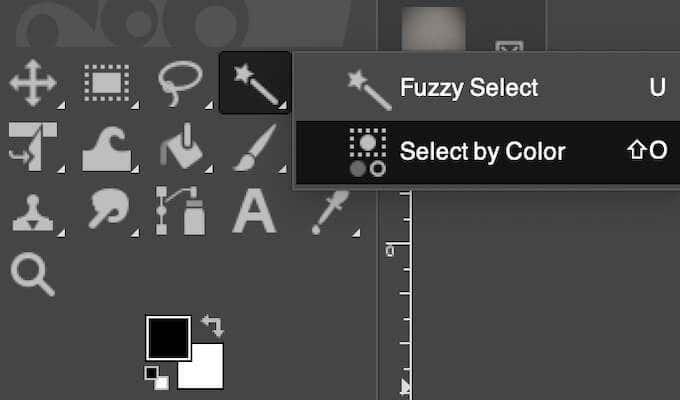
- Seleccioneu l'àrea del fons de la vostra imatge que voleu que es torni transparent fent-hi clic. Per afegir manualment a aquesta selecció, feu-hi clic i arrossegueu-la cap a la dreta fins que seleccioneu tota l'àrea desitjada. Per eliminar àrees de la selecció, feu clic i arrossegueu cap a l'esquerra. També podeu augmentar la selecció mantenint premuda la tecla Maj i fent clic a una àrea diferent de la imatge.
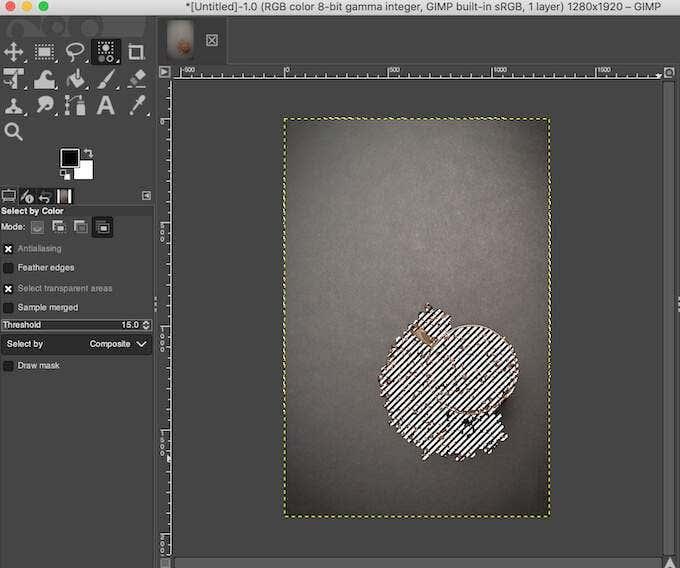
- Quan estigueu satisfet amb l'àrea seleccionada, seleccioneu Suprimeix (per a Windows) o Edita > Esborra (per a Mac) per convertir el fons en transparent.

De la mateixa manera que ho vau fer amb Fuzzy Select, podeu crear una selecció a partir del tema de la vostra imatge en lloc del fons. A continuació, aneu a Selecciona > Inverteix i elimina el fons seleccionant Suprimeix (per a Windows) o Edita > Esborra (per a Mac).
Com convertir el fons d'una imatge amb un tema detallat transparent
Quan treballeu amb una imatge amb un tema amb molts detalls petits, com ara brins de cabell o peces de roba que no voleu retallar, utilitzeu una eina de selecció de primer pla per eliminar el fons i convertir-lo en transparent.
Per crear un fons transparent al GIMP mitjançant la selecció de primer pla, seguiu els passos següents.
- Obriu la vostra imatge al GIMP.
- A l'extrem inferior dret de la pantalla, seleccioneu la capa d'imatge. Feu-hi clic amb el botó dret i seleccioneu Afegeix un canal alfa .
- Seleccioneu l' eina Selecció de primer pla . Si no el trobeu al tauler d'eines a la cantonada superior esquerra de la pantalla, feu clic amb el botó dret a l' eina Selecció lliure i cerqueu-lo allà.
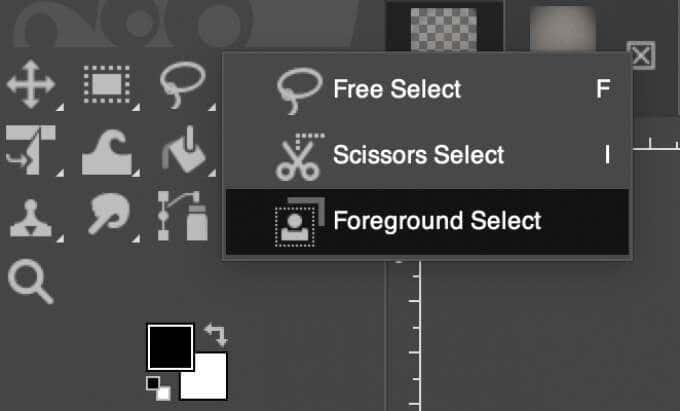
- Aquesta vegada, utilitzeu l'eina per seleccionar l'àrea amb el vostre tema en lloc del fons. Amb l'eina seleccionada, dibuixeu un contorn al seu voltant. El contorn no ha de ser precís, una selecció aproximada servirà.
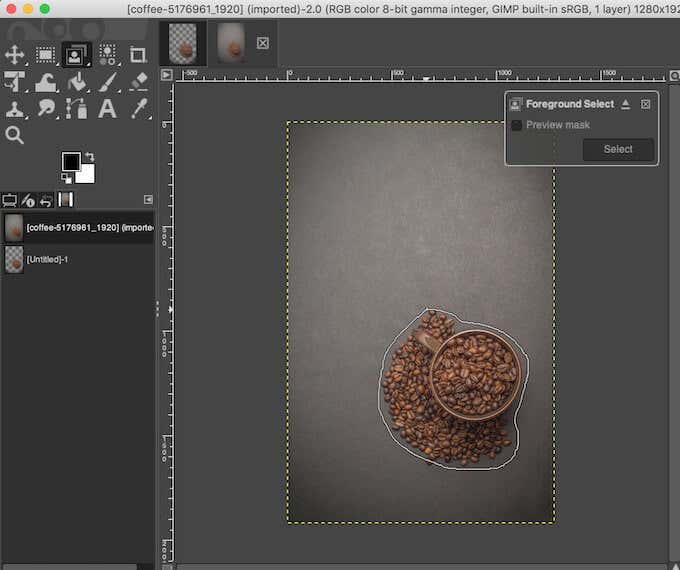
- Seleccioneu Retorn al teclat per crear una màscara. Veureu que el fons de la vostra imatge es torna blau fosc i el subjecte, blau clar.
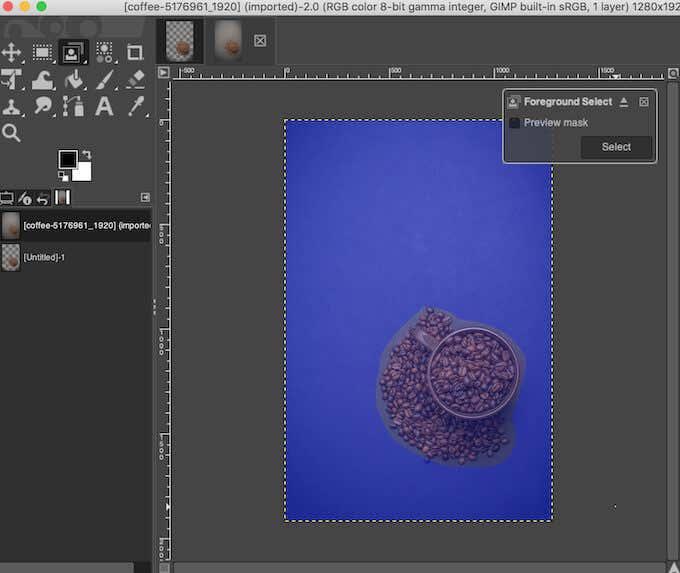
- Per crear un esquema més precís del tema, feu servir un pinzell per pintar-hi. Podeu seleccionar l'amplada del traç al menú Selecció de primer pla a la part esquerra de la pantalla per augmentar o reduir la mida del pinzell.
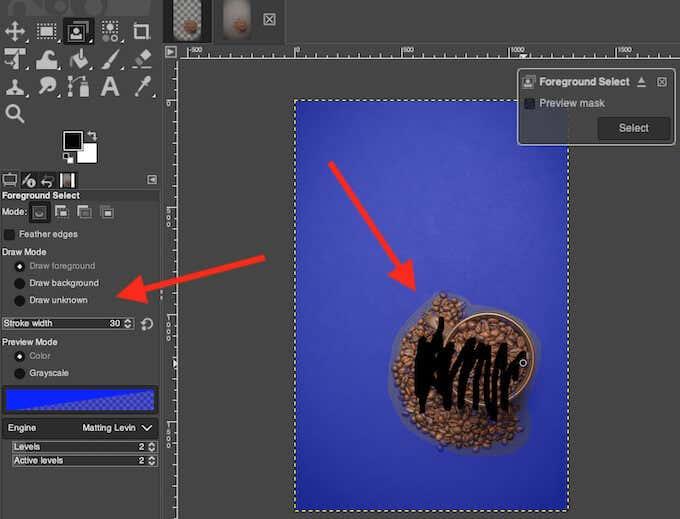
Si hi ha una àrea dins del tema que no voleu seleccionar (o voleu que es torni transparent juntament amb el fons), a Mode de dibuix a la part esquerra de la pantalla, seleccioneu el fons Dibuixa i utilitzeu el pinzell per delimitar l'àrea. Quan seleccioneu el mode Dibuixa desconegut , podeu afegir qualsevol àrea separada de la imatge al vostre subjecte si no voleu que es torni transparent juntament amb la resta del fons.
- Seleccioneu la màscara de vista prèvia al quadre emergent Seleccionar primer pla per veure com és la màscara del tema en mode de vista prèvia.
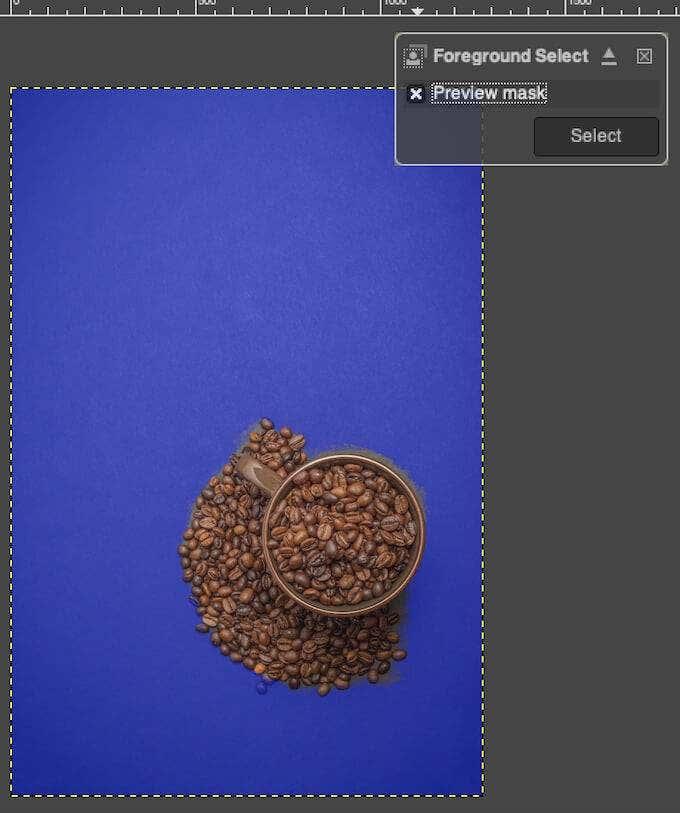
- Quan estigueu satisfet amb la selecció, seleccioneu Enter al teclat o Seleccioneu al quadre emergent per finalitzar-la.
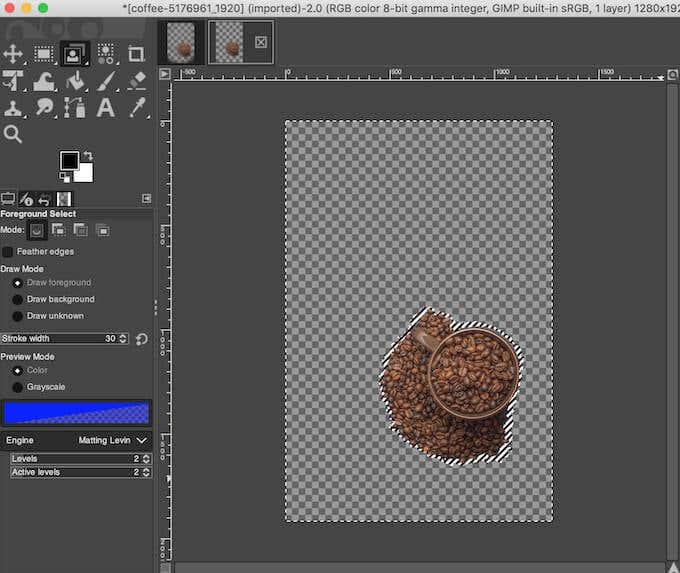
- Aneu a Selecciona > Invertir per invertir la selecció.
- Seleccioneu Suprimeix (per a Windows) o Edita > Esborra (per a Mac) per convertir el fons en transparent.
Apreneu noves maneres de fer que un fons sigui transparent
GIMP facilita l'eliminació de fons de gairebé qualsevol tipus d'imatge. Tot i que aquí només hem cobert els mètodes per a principiants, un cop us familiaritzeu amb el programari, trobareu que GIMP té més eines que podeu utilitzar per editar el fons de la vostra imatge.
Si no sou un fan de GIMP, també podeu utilitzar diferents programes com Photoshop per convertir el fons de les vostres fotos en transparent .
Has utilitzat GIMP per crear un fons transparent abans? Quin mètode vas utilitzar? Comparteix la teva experiència treballant a GIMP a la secció de comentaris a continuació.